Hur man ändrar storlek på en PDF-fil [3 olika metoder att utföra]
 Postat av Lisa Ou / 09 april 2024 09:00
Postat av Lisa Ou / 09 april 2024 09:00 Många användare föredrar att använda PDF-filer eftersom de är bekväma och säkra. Dessutom är de bevarade för den kvalitet de innehåller i sina format. I det här fallet kommer formatet för orden och bilderna inte att förvrängas när du tittar på dem från olika program eller enheter.
PDF-filer är dock kända för att ha stora filstorlekar, beroende på vilka filer och sidor den innehåller. Det är därför andra människor föredrar att lära sig att ändra storlek på en PDF för att minska lagringsutrymmet de förbrukar. Lyckligtvis introducerar det här inlägget de 3 ledande metoderna du kan använda för ovannämnda procedur. Se dem genom att scrolla ner nedan.
![Hur man ändrar storlek på en PDF-fil [3 olika metoder att utföra]](https://www.fonelab.com/images/ios-transfer/resize-pdf/resize-pdf.jpg)

Guide Lista
Med FoneTrans för iOS, kommer du att ha frihet att överföra dina data från iPhone till dator. Du kan inte bara överföra iPhone-textmeddelanden till datorn, men även foton, videoklipp och kontakter kan enkelt flyttas till datorn.
- Överför enkelt foton, videor, kontakter, WhatsApp och mer data.
- Förhandsgranska data innan du överför.
- iPhone, iPad och iPod touch är tillgängliga.
Del 1. Hur man ändrar storlek på PDF på iPhone
Det finns två sätt att ändra storlek på PDF-filer på din iPhone. Du kan använda den inbyggda funktionen i iPhone och en app för att göra det. Se deras skillnad genom att scrolla ner nedan.
Alternativ 1. Använd det inbyggda verktyget
iPhones inbyggda komprimeringsverktyg är det bekvämaste sättet att komprimera PDF-filer. Instruktionerna nedan är för hur du använder funktionen.
Öppna Filer på din iPhone och leta reda på den PDF-fil du föredrar att komprimera. Tryck länge på den senare för att se fler alternativ. Vänligen tryck på Komprimera knappen efteråt för att utföra processen.
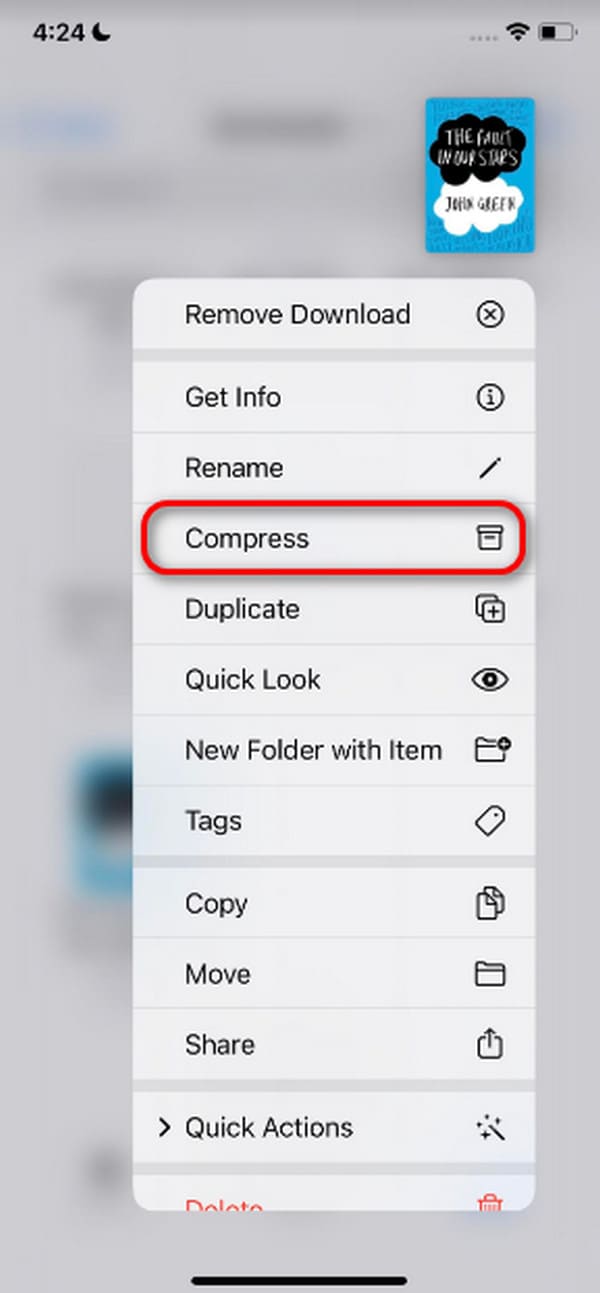
Alternativ 2. Använd PDFCompressor
Alternativt kan du använda en app, som PDFCompressor, för att komprimera PDF-filerna på din iPhone. Du kan ladda ner den på App Store gratis! Den här appen innehåller dock irriterande annonser som du måste se innan du kan komprimera PDF-filerna. Dessutom stöder den inte batchkomprimeringsprocessen. Vill du veta hur den här appen komprimerar PDF-filer? Se de detaljerade stegen nedan.
steg 1Tillåt alla behörigheter som appen behöver för processen. Du behöver bara trycka på Godkänn knappen på det ursprungliga gränssnittet. Efter det trycker du på Hoppa knappen längst ner till höger på skärmen. Senare hänvisas du till appens importsektion.
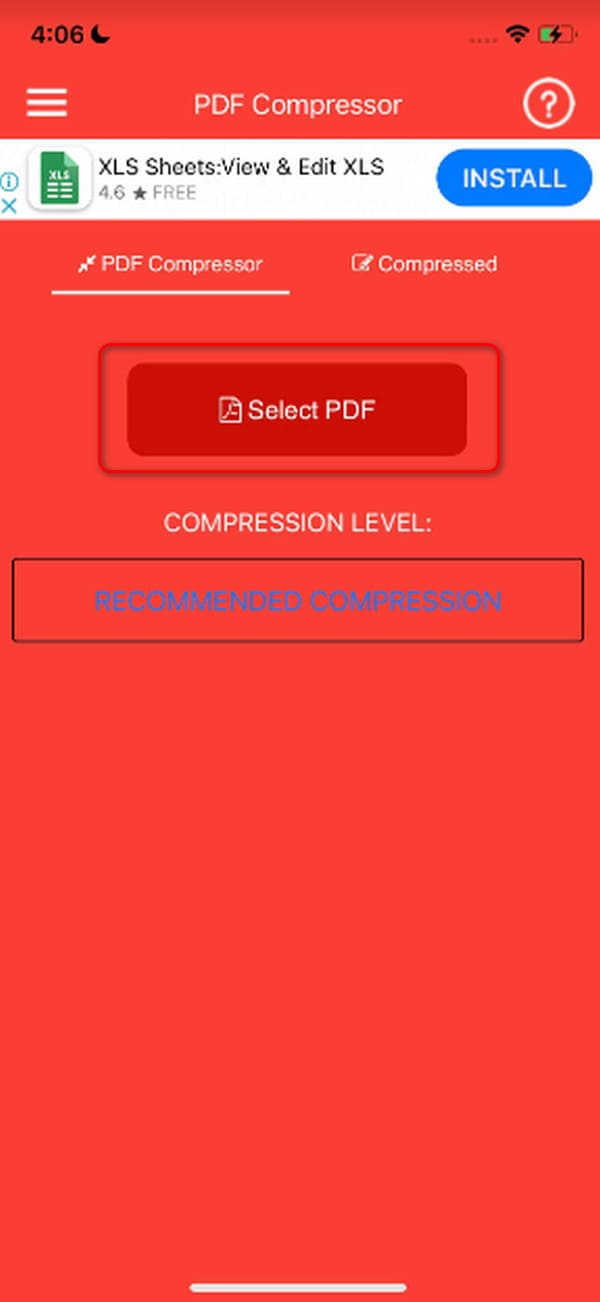
steg 2Vänligen tryck på Välj PDF knappen i mitten av skärmen. Alla PDF-filer som appen har skannat kommer att visas i appen. Välj den du föredrar att komprimera för att importera den till appen. Tryck senare på Komprimera PDF knappen för att ändra storlek på PDF:en. Efter det kommer det att sparas i Komprimerad avsnittet i appen.
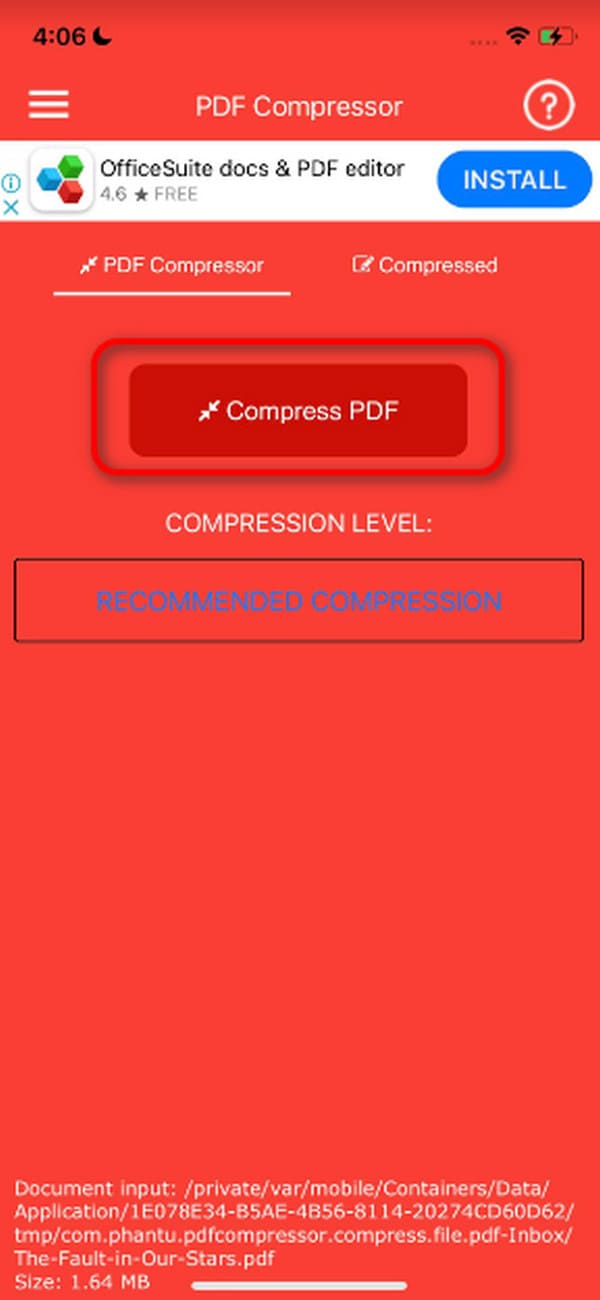
Med FoneTrans för iOS, kommer du att ha frihet att överföra dina data från iPhone till dator. Du kan inte bara överföra iPhone-textmeddelanden till datorn, men även foton, videoklipp och kontakter kan enkelt flyttas till datorn.
- Överför enkelt foton, videor, kontakter, WhatsApp och mer data.
- Förhandsgranska data innan du överför.
- iPhone, iPad och iPod touch är tillgängliga.
Del 2. Hur man ändrar storlek på PDF på Android
Det kan också finnas Android-användare som föredrar att komprimera sina PDF-filer. Om du är en av dem är det här avsnittet för dig! En av de mest pålitliga appkompressorerna är PDF Compressor App Reduce Size, som du kan ladda ner i Play Store. Det är gratis och behöver inga ytterligare verktyg för att fungera. Den innehåller dock även annonser som inte tas bort om du inte köper appens premiumversion. Vill du använda den här appen för att komprimera PDF-filer? Se de detaljerade stegen nedan.
steg 1Ladda ner och starta programmet på din Android-telefon. Därefter väljer du det språk du föredrar att använda. Tryck på Kontrollera ikonen uppe till höger och titta på en annons för att slutföra proceduren. Tryck på knappen Hoppa över efteråt. Välj senare PDF-komprimera knapp.
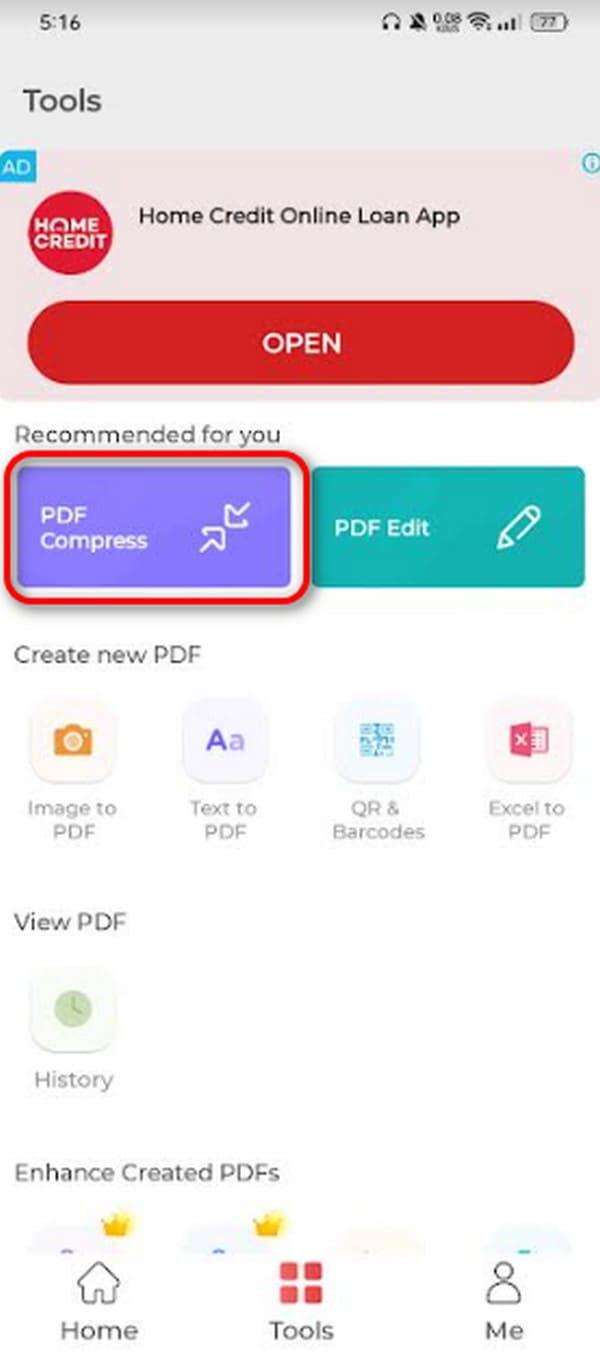
steg 2Vänligen importera PDF-filen du föredrar att komprimera. Senare kommer appen automatiskt att komprimera PDF-filen och visa dig var den sparade den i din Android-telefons album eller mapp.
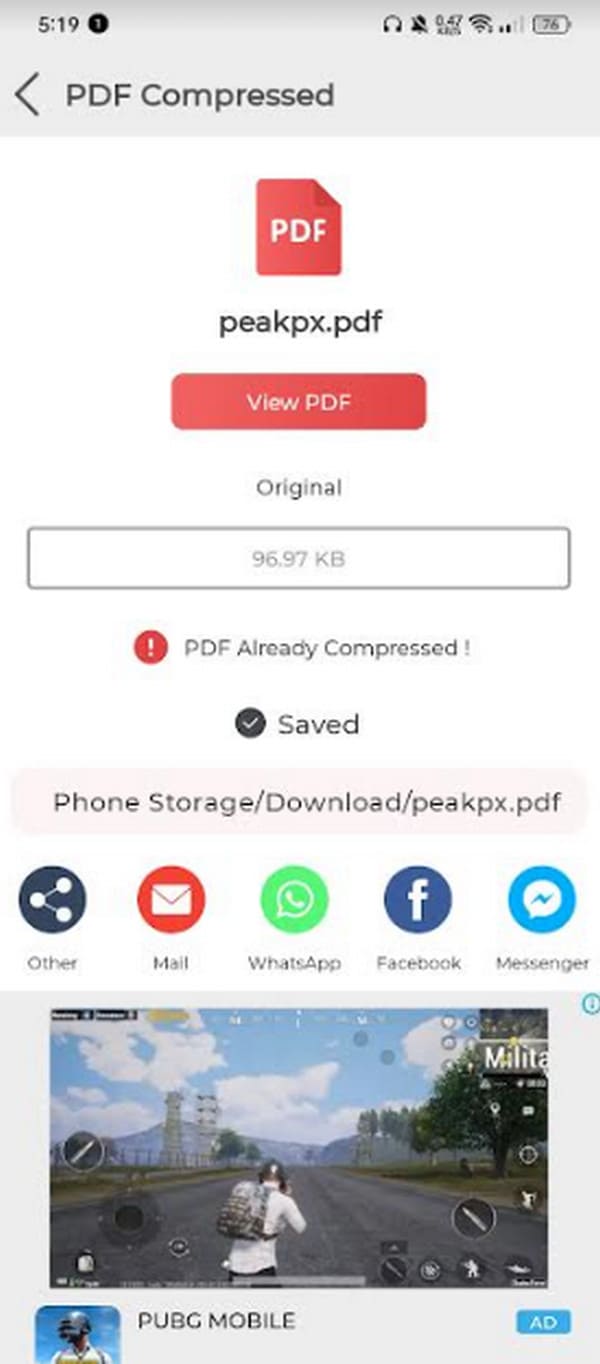
Del 3. Hur man ändrar storlek på PDF online
Du kan också använda ett onlineverktyg för att komprimera PDF-filer. Det som är bra är att de är tillgängliga för alla enheter eftersom du bara behöver en webbläsare. Du kan använda dem på dina Android-telefoner, iPhones och datorer. En av de ledande onlinekompressorerna är PDF2GO. Det är en gratis onlinetjänst som erbjuder flera förinställningar, sidstorlekar och PDF-inställningar. Vill du använda ett onlineverktyg för att komprimera PDF-filer? Se de detaljerade stegen nedan. Gå vidare.
steg 1Öppna en av enhetens webbläsare och sök efter https://www.pdf2go.com/resize-pdf-webbplatsen. Efter det kommer du att dirigeras till programmets initiala gränssnitt. Vänligen klicka på Välj FIL knappen i mitten av huvudskärmen. Vänligen importera de PDF-filer du föredrar att komprimera med hjälp av onlineverktyget.

steg 2Du kommer att se PDF-filen under importavsnittet. Vänligen kryssa i Start ikonen längst ner till vänster för att starta komprimeringsprocessen. När komprimeringsprocessen är klar kommer du att dirigeras till ett nytt gränssnitt. Du behöver bara kryssa i Ladda ner ikon för att spara den komprimerade PDF-filen på din enhet.
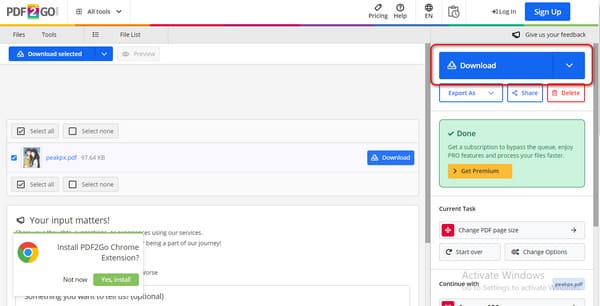
Del 4. Hur man överför PDF med FoneTrans för iOS
Förutom att komprimera PDF-filerna kan du också överföra dem över iOS-enheter. FoneTrans för iOS är verktyget du kan använda! Den kan flytta många datatyper, inklusive foton, videor, dokument och meddelanden. Det som är bra är att det bara tar upp ett fåtal lagringsutrymme på din dator. Dessutom kommer den aldrig att ändra och radera data som du överför till andra enheter. Vill du använda det här verktyget för att överföra PDF-filer? Se de detaljerade stegen nedan. Gå vidare.
Med FoneTrans för iOS, kommer du att ha frihet att överföra dina data från iPhone till dator. Du kan inte bara överföra iPhone-textmeddelanden till datorn, men även foton, videoklipp och kontakter kan enkelt flyttas till datorn.
- Överför enkelt foton, videor, kontakter, WhatsApp och mer data.
- Förhandsgranska data innan du överför.
- iPhone, iPad och iPod touch är tillgängliga.
steg 1Ladda ner, ställ in och starta verktyget på din dator. Efter det, skaffa en USB-kabel för att ansluta iPhone till datorn. Efter det kommer du att se namnet på iPhone på skärmen.
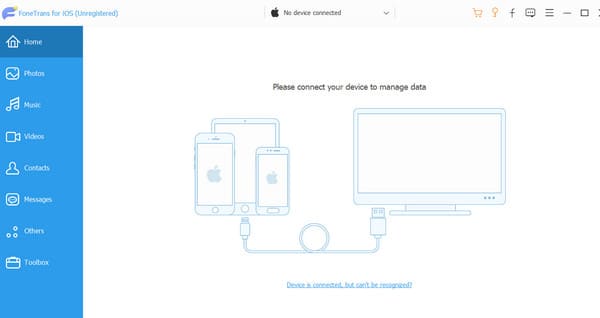
steg 2Vänligen klicka på Övrigt knappen till vänster. Verktyget kommer att skanna filerna på din iPhone, inklusive PDF-filerna. Senare kommer du att se resultaten på höger sida av huvudgränssnittet.
steg 3Välj de PDF-filer du föredrar att överföra till en annan enhet. Efter det trycker du på Enhetsikon överst för att starta överföringsprocessen. När framgångsrikt kommer du att se Kolla upp skärmen på programvaran.
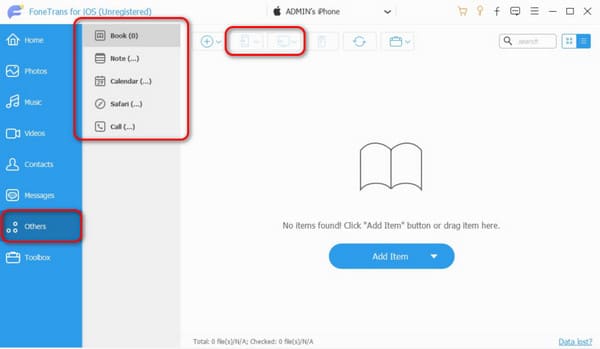
Med FoneTrans för iOS, kommer du att ha frihet att överföra dina data från iPhone till dator. Du kan inte bara överföra iPhone-textmeddelanden till datorn, men även foton, videoklipp och kontakter kan enkelt flyttas till datorn.
- Överför enkelt foton, videor, kontakter, WhatsApp och mer data.
- Förhandsgranska data innan du överför.
- iPhone, iPad och iPod touch är tillgängliga.
Del 5. Vanliga frågor om hur man ändrar storlek på PDF
Kommer storleksändring på en PDF att påverka kvaliteten på innehållet?
Ändra storlek på eller komprimera PDF:en kommer definitivt att förlora den ursprungliga kvaliteten den innehåller efter processen. Om så är fallet kommer läsbarheten för orden eller bokstäverna den innehåller, inklusive bilder, att vara suddig eller svår att läsa. Vissa program eller verktyg kan dock bara minska kvaliteten på PDF-filerna lite.
Finns det några begränsningar eller restriktioner när du ändrar storlek på en PDF?
Begränsningarna och begränsningarna för att ändra storlek på PDF:en beror på vilken programvara, program eller app du kommer att använda. Vissa av dem har begränsningar för PDF-filstorleken och andra skäl. Det är därför det är bättre att först kontrollera informationen du föredrar för ett program, programvara eller app.
Det är allt! Vi hoppas att du tycker att den här artikeln är informativ om hur du ändrar storlek på en PDF-fil. Den innehåller procedurer för Androids, iPhones och onlineverktyg. Dessutom erbjuder detta inlägg den ledande programvaran för att överföra PDF-filer mellan enheter: FoneTrans för iOS. Har du fler frågor? Vänligen lämna i kommentarsfältet nedan för att gå med i vår diskussion. Tack!
Med FoneTrans för iOS, kommer du att ha frihet att överföra dina data från iPhone till dator. Du kan inte bara överföra iPhone-textmeddelanden till datorn, men även foton, videoklipp och kontakter kan enkelt flyttas till datorn.
- Överför enkelt foton, videor, kontakter, WhatsApp och mer data.
- Förhandsgranska data innan du överför.
- iPhone, iPad och iPod touch är tillgängliga.
